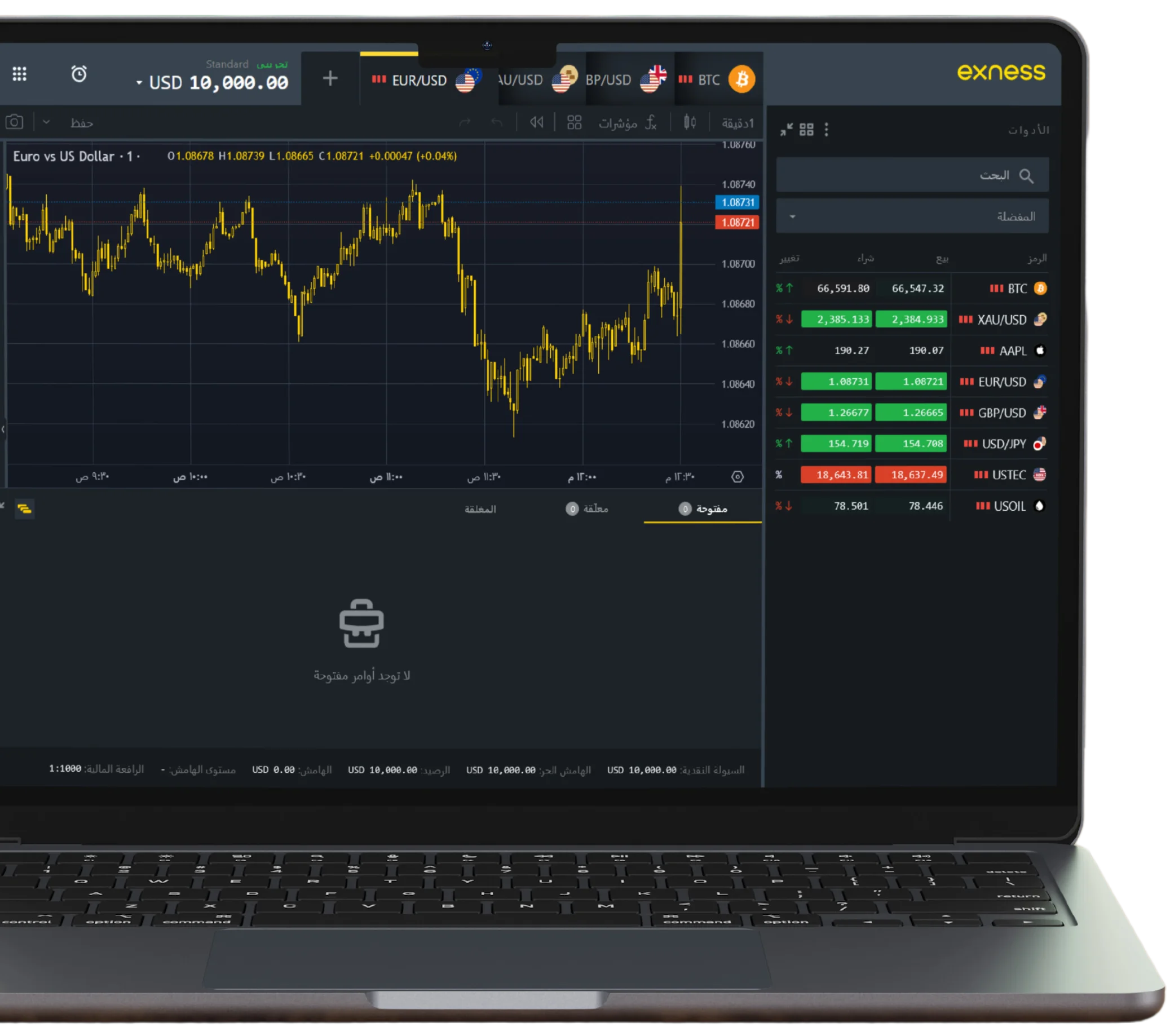- ما الذي يجعل منصة Exness MT5 فريدة من نوعها؟
- مقارنة إكسنس MT5 مع MT4
- كيفية تنزيل إكسنس MT5
- إكسنس MT5 للكمبيوتر الشخصي
- إكسنس MT5 لنظام أندرويد
- تثبيت إكسنس MT5
- باستخدام إكسنس MT5
- حساب إكسنس MT5 التجريبي
- محطة إكسنس MT5
- استكشاف الأخطاء وإصلاحها والدعم
- التواصل مع فريق دعم Exness لطرح الأسئلة المتعلقة بمنصة MT5
- التعليمات
Exness MT5 هو أحدث إصدار من منصة MetaTrader التي تقدمها شركة Exness، وهي شركة وساطة رائدة معروفة بحلول التداول المبتكرة. تم تصميم منصة Exness MT5 لتزويد المتداولين بأدوات وميزات متقدمة، مما يجعلها خيارًا قويًا للتداول عبر الإنترنت في مختلف الأسواق المالية. بفضل وظائفها المحسنة، تعتبر منصة MT5 مناسبة بشكل خاص للمتداولين الذين يحتاجون إلى قدرات تداول أكثر تطورًا والوصول إلى مجموعة واسعة من الأدوات المالية.
ما الذي يجعل منصة Exness MT5 فريدة من نوعها؟
الميزات الرئيسية لـ Exness MT5
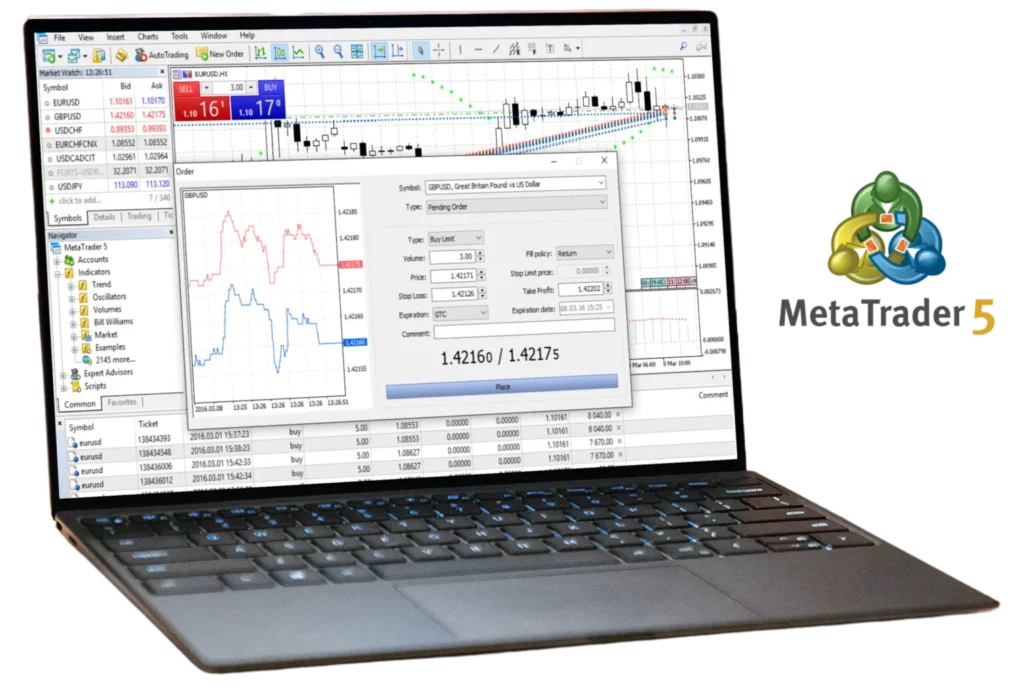
تقدم Exness MT5 مجموعة من الميزات المتقدمة التي تميزها عن سابقتها، MT4:
- الأطر الزمنية الممتدة: المزيد من خيارات الإطار الزمني لتحليل السوق التفصيلي.
- أنواع الطلبات الإضافية: يتضمن المزيد من أنواع الأوامر المعلقة، مثل حد إيقاف الشراء وحد إيقاف البيع.
- عمق السوق: يقدم عرضًا تفصيليًا لسيولة السوق عند مستويات الأسعار المختلفة.
- التقويم الاقتصادي المتكامل: يساعد المتداولين على البقاء على اطلاع دائم بالأحداث الاقتصادية المهمة التي قد تؤثر على الأسواق.
- تداول الأصول المتعددة: يدعم مجموعة واسعة من الأدوات المالية، بما في ذلك الفوركس والأسهم والسلع والمؤشرات.
مقارنة إكسنس MT5 مع MT4
على الرغم من أن كلا النظامين قويان، إلا أن هناك اختلافات رئيسية:
- المزيد من أنواع الطلبات: توفر منصة MT5 أنواعًا إضافية من الأوامر المعلقة لمزيد من المرونة في التداول.
- معلومات عمق السوق: توفر MT5 عرضًا تفصيليًا لسيولة السوق، وهي غير متوفرة على MT4.
- الأدوات والمؤشرات المتقدمة: تتضمن MT5 مجموعة واسعة من المؤشرات الفنية والأدوات التحليلية المضمنة.
- معالجة أسرع: تم تصميم MT5 لتحقيق أداء أفضل وتنفيذ أسرع، خاصة عند التعامل مع أصول متعددة أو استراتيجيات تداول آلية.
كيفية تنزيل إكسنس MT5
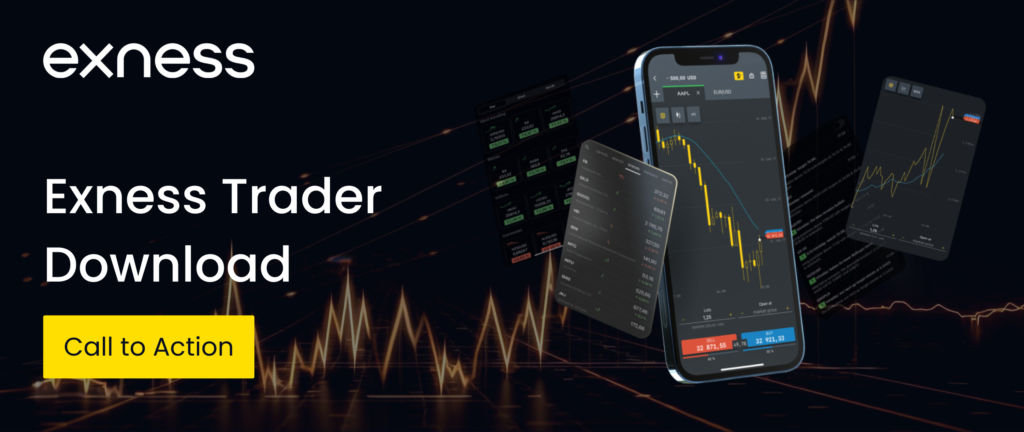
الدليل الشامل لتنزيل Exness MT5
لتنزيل Exness MT5، اتبع الخطوات التالية:
- قم بزيارة موقع إكسنس: افتح متصفح الويب الخاص بك وانتقل إلى موقع Exness الرسمي.
- انتقل إلى قسم منصات التداول: انتقل إلى علامة التبويب “المنصات” أو “منصات التداول”.
- حدد ميتاتريدر 5 (MT5): اختر خيار MetaTrader 5 للوصول إلى صفحة التنزيل.
- اختر جهازك: حدد الإصدار المناسب لجهازك — Windows، أو macOS، أو Android، أو iOS.
- انقر على تحميل: انقر فوق زر التنزيل لحفظ ملف التثبيت على جهازك.
خطوات تنزيل وتثبيت Exness MT5
إليك كيفية تنزيل وتثبيت Exness MT5:
- لنظام التشغيل Windows و macOS:
- قم بزيارة موقع Exness الإلكتروني وانتقل إلى قسم تنزيل MT5.
- حدد “تنزيل لنظام التشغيل Windows” أو “تنزيل لنظام التشغيل macOS” بناءً على نظام التشغيل الخاص بك.
- احفظ ملف التثبيت (mt5setup.exe لنظام التشغيل Windows أو mt5setup.dmg لنظام التشغيل macOS) على جهازك.
- قم بتشغيل برنامج التثبيت واتبع التعليمات التي تظهر على الشاشة لإكمال التثبيت.
- قم بتشغيل MT5 وقم بتسجيل الدخول باستخدام بيانات اعتماد حساب Exness الخاص بك.
- للأجهزة المحمولة:
- افتح متجر جوجل بلاي (للأندرويد) أو متجر تطبيقات أبل (لنظام iOS).
- ابحث عن “MetaTrader 5” وقم بتنزيل التطبيق الرسمي.
- قم بتثبيت التطبيق وتسجيل الدخول باستخدام تفاصيل حساب Exness الخاص بك.
باتباع هذه التعليمات، يمكنك تنزيل منصة Exness MT5 وتثبيتها بسرعة، مما يوفر لك إمكانية الوصول إلى أدوات التداول المتقدمة ومجموعة واسعة من الأسواق المالية.
إكسنس MT5 للكمبيوتر الشخصي
الحصول على إصدار سطح المكتب من Exness MT5

لتنزيل Exness MT5 لجهاز الكمبيوتر الخاص بك، اتبع الخطوات التالية:
- قم بزيارة موقع إكسنس: افتح متصفح الويب الخاص بك وانتقل إلى موقع Exness الرسمي.
- انتقل إلى قسم المنصات: انقر فوق علامة التبويب “المنصات” أو “منصات التداول”.
- حدد ميتاتريدر 5 (MT5): اختر خيار MetaTrader 5 للوصول إلى صفحة التنزيل.
- اختر إصدار الكمبيوتر الشخصي: انقر فوق “تنزيل لنظام التشغيل Windows” للحصول على برنامج التثبيت لسطح المكتب لديك.
- احفظ ملف المثبت: ملف التثبيت (mt5setup.exe لنظام التشغيل Windows) في مجلد التنزيل الافتراضي بجهاز الكمبيوتر الخاص بك أو في الموقع الذي تختاره.
دليل تنزيل وتثبيت جهاز الكمبيوتر Exness MT5
اتبع هذه الخطوات لتثبيت Exness MT5 على جهاز الكمبيوتر الخاص بك:
- قم بتشغيل المثبت: حدد موقع الملف الذي تم تنزيله وانقر فوقه نقرًا مزدوجًا لبدء التثبيت.
- اتبع معالج الإعداد: سيرشدك معالج التثبيت خلال عملية الإعداد. قم بقبول الشروط والأحكام، واختر المجلد الوجهة، وانقر على “التالي”.
- أكمل التثبيت: انقر فوق “تثبيت” لبدء العملية. بمجرد الانتهاء، انقر فوق “إنهاء”.
- إطلاق إكسنس MT5: افتح المنصة من سطح المكتب الخاص بك وقم بتسجيل الدخول باستخدام بيانات اعتماد حساب Exness الخاص بك لبدء التداول.
استكشاف المشكلات الشائعة وإصلاحها في تنزيل Exness MT5 للكمبيوتر الشخصي
إذا واجهت أي مشكلات أثناء تنزيل Exness MT5 أو تثبيته، فإليك بعض الحلول:
- أخطاء التثبيت: تأكد من أن جهاز الكمبيوتر الخاص بك يلبي الحد الأدنى من متطلبات النظام لـ MT5. قم بتشغيل برنامج التثبيت كمسؤول وقم بتعطيل أي برنامج مكافحة فيروسات مؤقتًا إذا كان يمنع التثبيت.
- التطبيق لا يبدأ: تأكد من أن جدار الحماية أو برنامج مكافحة الفيروسات الخاص بك لا يحظر التطبيق. أضف Exness MT5 إلى قائمة التطبيقات المسموح بها.
- أداء بطيء: تأكد من أن اتصالك بالإنترنت مستقر وأغلق التطبيقات الأخرى لتحرير موارد النظام.
- مشاكل تسجيل الدخول: تأكد من أنك تستخدم رقم الحساب الصحيح وكلمة المرور وتفاصيل الخادم. أعد تعيين كلمة المرور الخاصة بك إذا لزم الأمر.
إكسنس MT5 لنظام أندرويد
كيفية تثبيت Exness MT5 على جهاز Android الخاص بك
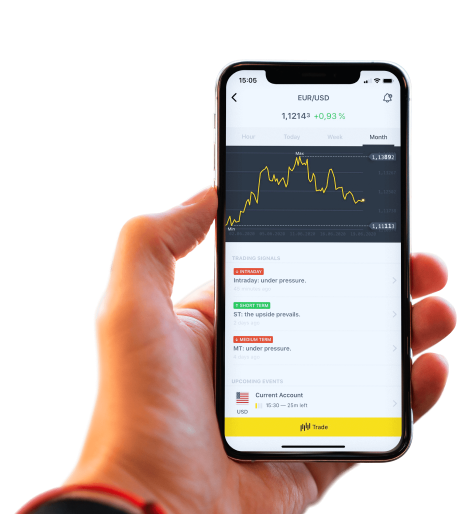
لتنزيل Exness MT5 وتثبيته على جهازك الذي يعمل بنظام التشغيل Android، اتبع الخطوات التالية:
- افتح متجر جوجل بلاي: على جهازك الذي يعمل بنظام التشغيل Android، افتح متجر Google Play.
- ابحث عن ميتاتريدر 5: اكتب “MetaTrader 5” في شريط البحث وابحث عن التطبيق الرسمي.
- انقر فوق تثبيت: انقر فوق “تثبيت” لتنزيل تطبيق MT5 وتثبيته على جهازك.
- افتح التطبيق: بمجرد التثبيت، افتح تطبيق MT5.
- ربط حساب Exness الخاص بك: أدخل رقم حساب Exness وكلمة المرور وحدد الخادم الصحيح لربط حسابك بتطبيق MT5.
ربط Exness بـ MT5 على نظام Android
لربط حساب Exness الخاص بك بـ MT5:
- قم بتشغيل تطبيق MT5: افتح تطبيق MetaTrader 5 على جهاز Android الخاص بك.
- تسجيل الدخول إلى حساب موجود: حدد “تسجيل الدخول إلى حساب موجود.”
- ابحث عن خادم إكسنس: اكتب “Exness” في شريط البحث وحدد خادم Exness المناسب من القائمة.
- أدخل بيانات الاعتماد: أدخل رقم حساب Exness وكلمة المرور.
- ابدأ التداول: بمجرد تسجيل الدخول، يمكنك الوصول إلى جميع ميزات MT5 لبدء التداول على جهاز Android الخاص بك.
ميزات وفوائد Exness MT5 على نظام Android
- مرونة التداول عبر الهاتف المحمول: تداول في أي وقت وفي أي مكان مع إمكانية الوصول في الوقت الفعلي إلى بيانات السوق.
- أدوات الرسم البياني المتقدمة: استخدم أدوات الرسوم البيانية المتقدمة والأطر الزمنية المتعددة مباشرة على جهازك المحمول.
- أنواع الطلبات المتعددة: تنفيذ أنواع مختلفة من الأوامر، بما في ذلك أوامر السوق والحد والإيقاف والإيقاف المتحرك.
- المعاملات الآمنة: استفد من ميزات الأمان القوية لحماية بياناتك ومعاملاتك.
تثبيت إكسنس MT5
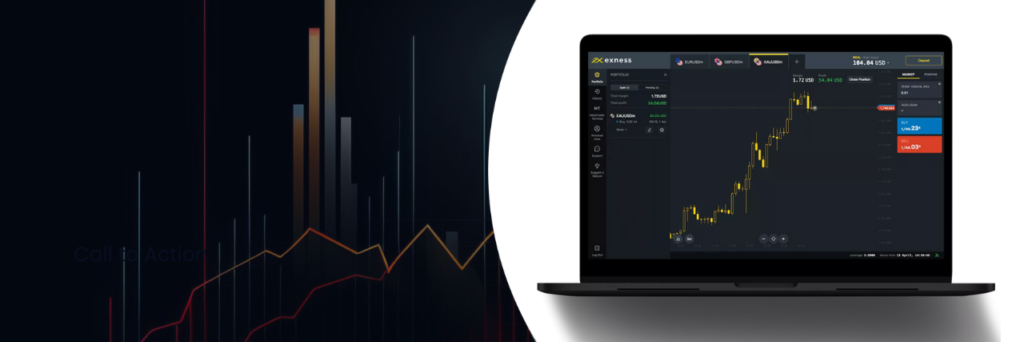
دليل خطوة بخطوة لتثبيت Exness MT5 على جهاز كمبيوتر يعمل بنظام Windows
لتثبيت Exness MT5 على جهاز كمبيوتر يعمل بنظام Windows:
- قم بتنزيل برنامج التثبيت: قم بزيارة موقع Exness الإلكتروني، وانتقل إلى قسم تنزيل MT5، ثم حدد “تنزيل لنظام التشغيل Windows”.
- قم بتشغيل المثبت: حدد موقع الملف الذي تم تنزيله وانقر عليه نقرًا مزدوجًا لتشغيله.
- اتبع تعليمات الإعداد: سيطالبك معالج الإعداد بقبول الشروط والأحكام. حدد مجلد التثبيت وانقر فوق “التالي”.
- قم بتثبيت المنصة: انقر فوق “تثبيت” وانتظر حتى يكتمل التثبيت.
- إطلاق MT5: انقر فوق “إنهاء” وافتح منصة MT5 من سطح المكتب الخاص بك.
معالجة المشكلات المحتملة أثناء التثبيت
- المثبت لا يبدأ: تأكد من أن لديك ملف التثبيت الصحيح وقم بتشغيله كمسؤول.
- تثبيت حظر مكافحة الفيروسات: قم بتعطيل برنامج مكافحة الفيروسات الخاص بك مؤقتًا إذا كان يتداخل مع عملية التثبيت.
- مشاكل الاتصال بالإنترنت: تأكد من أن لديك اتصالاً مستقرًا بالإنترنت أثناء التنزيل والتثبيت.
التثبيت على أندرويد
دليل تنزيل وإعداد Exness MT5 على نظام Android
لإعداد Exness MT5 على نظام Android:
- قم بتنزيل تطبيق MT5: افتح متجر Google Play، وابحث عن “MetaTrader 5″، وانقر على “تثبيت”.
- افتح تطبيق MT5: قم بتشغيل التطبيق بعد التثبيت.
- تسجيل الدخول: اختر “تسجيل الدخول إلى حساب موجود” وأدخل بيانات اعتماد حساب Exness الخاص بك.
- التحقق من الحساب: تأكد من أنك متصل بخادم Exness الصحيح.
- ابدأ التداول: قم بالوصول إلى جميع أدوات التداول وابدأ التداول من جهاز Android الخاص بك.
ضمان التشغيل السلس على الأجهزة المحمولة
- حافظ على تحديث التطبيق: تحقق بانتظام من وجود تحديثات في متجر Google Play للتأكد من حصولك على أحدث إصدار.
- تحرير موارد الجهاز: قم بإغلاق التطبيقات الأخرى التي تعمل في الخلفية لتحسين أداء MT5.
- اتصال إنترنت مستقر: استخدم اتصال Wi-Fi أو اتصال بيانات الهاتف المحمول الموثوق به لتجنب انقطاع الاتصال أثناء التداول.
باستخدام إكسنس MT5
كيفية تسجيل الدخول إلى Exness MT5 وإدارة حسابك
لتسجيل الدخول إلى Exness MT5:
- افتح MT5: قم بتشغيل منصة MetaTrader 5 على جهازك (الكمبيوتر الشخصي أو Android أو iOS).
- أدخل بيانات الاعتماد الخاصة بك: أدخل رقم حساب Exness وكلمة المرور وحدد الخادم الصحيح.
- انقر فوق “تسجيل الدخول”: قم بالدخول إلى حساب التداول الخاص بك وابدأ التداول.
مشكلات تسجيل الدخول الشائعة وحلولها
- بيانات اعتماد غير صحيحة: تحقق جيدًا من رقم حسابك وكلمة المرور وتفاصيل الخادم.
- مشاكل الاتصال بالإنترنت: تأكد من أن جهازك يتمتع باتصال مستقر بالإنترنت.
- اختيار الخادم: تأكد من تحديد الخادم الصحيح الذي يطابق تفاصيل حسابك.
- مشاكل كلمة المرور: إذا نسيت كلمة المرور الخاصة بك، فاستخدم خيار “نسيت كلمة المرور” الموجود على موقع Exness الإلكتروني لإعادة تعيينها.
باتباع هذه الخطوات والنصائح، يمكنك تنزيل Exness MT5 وتثبيته واستخدامه بنجاح على كل من أجهزة الكمبيوتر الشخصية والأجهزة المحمولة، مما يضمن تجربة تداول سلسة.
حساب إكسنس MT5 التجريبي
كيفية فتح واستخدام حساب Exness MT5 التجريبي
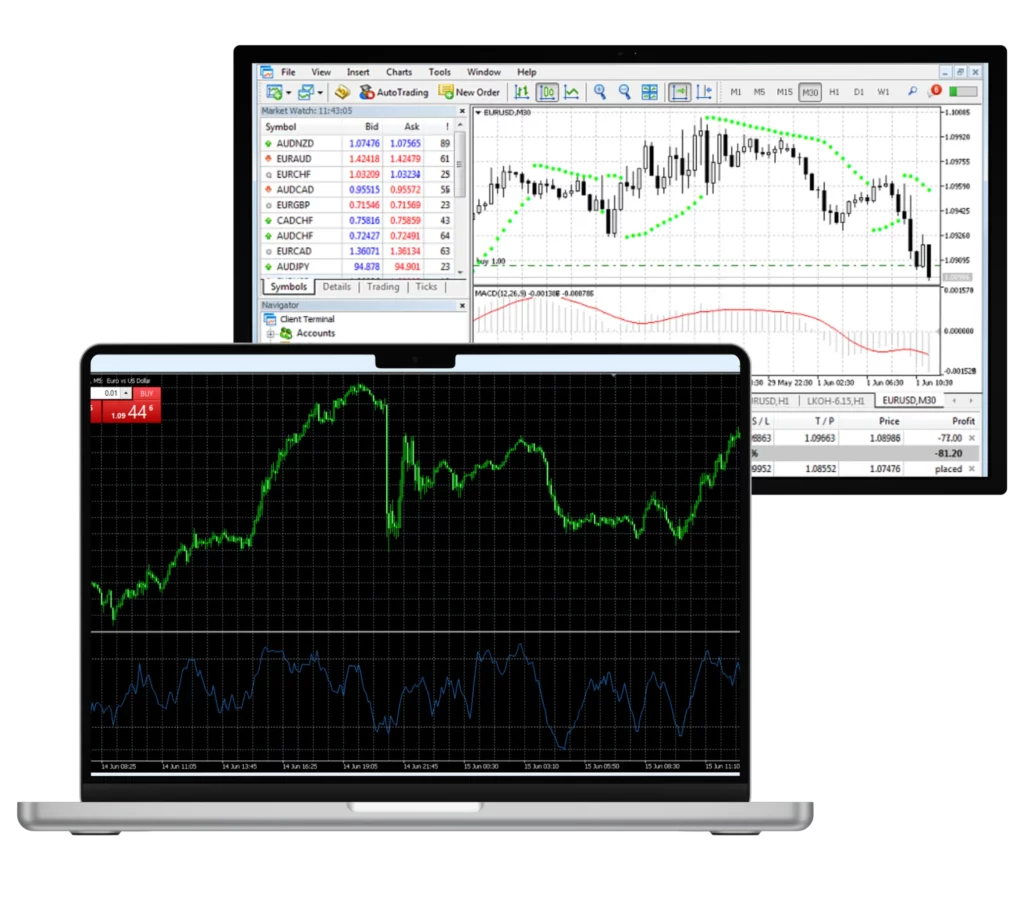
يتيح لك إنشاء حساب تجريبي على Exness MT5 ممارسة التداول دون المخاطرة بأموال حقيقية. إليك كيفية إعداده:
- قم بزيارة موقع إكسنس: انتقل إلى موقع Exness الرسمي باستخدام متصفح الويب الخاص بك.
- سجل للحصول على حساب: اضغط على “إنشاء حساب” أو “تسجيل” وقم بملء بياناتك الشخصية.
- اختر “حساب تجريبي”: اختر خيار فتح حساب تجريبي وحدد “MT5” كمنصة.
- قم بتنزيل منصة MT5: إذا لم تكن قد قمت بذلك بالفعل، قم بتنزيل منصة MetaTrader 5 من موقع Exness الإلكتروني.
- قم بتسجيل الدخول باستخدام بيانات الاعتماد التجريبية: استخدم بيانات اعتماد تسجيل الدخول المقدمة من Exness لتسجيل الدخول إلى منصة MT5.
- ابدأ التدريب: ابدأ التداول بأموال افتراضية لتتعرف على المنصة وتحسن استراتيجياتك.
فوائد استخدام حساب Exness MT5 التجريبي
يوفر استخدام الحساب التجريبي على Exness MT5 العديد من المزايا:
- ممارسة خالية من المخاطر: تداول دون المخاطرة بأموال حقيقية، وهو مثالي للمبتدئين أو لاختبار استراتيجيات جديدة.
- الوصول إلى بيانات السوق الحقيقية: تجربة ظروف السوق الحية مع البيانات والرسوم البيانية والأسعار في الوقت الحقيقي.
- تعلم التنقل عبر المنصة: تعرف على واجهة MT5 وأدواتها وميزاتها.
- اختبار استراتيجيات التداول: جرب استراتيجيات وتقنيات التداول المختلفة في بيئة آمنة.
- لا انتهاء الصلاحية: يظل حساب Exness التجريبي نشطًا إلى أجل غير مسمى، مما يسمح بالتدريب المستمر.
محطة إكسنس MT5
مميزات منصة Exness MT5
تعد محطة Exness MT5 بمثابة منصة تداول شاملة مصممة لتلبية احتياجات المتداولين المبتدئين وذوي الخبرة. تشمل الميزات الرئيسية ما يلي:
- أدوات الرسم البياني المتقدمة: أنواع رسوم بيانية متعددة، وأطر زمنية، ومجموعة واسعة من المؤشرات الفنية لتحليل السوق المتعمق.
- أنواع الطلبات الموسعة: يدعم أنواع إضافية من الأوامر، مثل حد إيقاف الشراء وحد إيقاف البيع، لمزيد من المرونة في تنفيذ التجارة.
- عمق السوق: يوفر عرضًا تفصيليًا لسيولة السوق المتاحة عند مستويات أسعار مختلفة.
- التداول الآلي: يدعم المستشارين الخبراء (EAs) لاستراتيجيات التداول الآلي.
- التقويم الاقتصادي المتكامل: كن على اطلاع دائم بالأحداث الاقتصادية الهامة التي قد تؤثر على تحركات السوق.
- تداول الأصول المتعددة: تداول العملات الأجنبية والأسهم والسلع والمؤشرات والمزيد من منصة واحدة.
التنقل في محطة MT5 Exness للتداول الفعال
للتنقل واستخدام محطة Exness MT5 بشكل فعال:
- تعرف على الواجهة: استكشف النوافذ الرئيسية، مثل Market Watch وNavigator وTerminal، لفهم وظائفها.
- تخصيص مساحة العمل الخاصة بك: قم بترتيب الرسوم البيانية، وإعداد المؤشرات الفنية، وإنشاء قوالب تتناسب مع أسلوب التداول الخاص بك.
- ضع الصفقات بكفاءة: استخدم زر “طلب جديد” أو ميزة التداول بنقرة واحدة لتنفيذ التداول بسرعة.
- مراقبة وإدارة الصفقات: راقب المراكز المفتوحة والأوامر المعلقة ورصيد الحساب من خلال نافذة المحطة.
- استخدم عمق السوق: تحليل عمق السوق لفهم مستويات السيولة واتخاذ قرارات تداول مستنيرة.
استكشاف الأخطاء وإصلاحها والدعم

حلول لمشاكل مثل التنزيلات الفاشلة أو مشاكل تسجيل الدخول
فيما يلي حلول للمشكلات الشائعة التي قد تواجهها أثناء استخدام Exness MT5:
- التنزيلات الفاشلة:
- حل: تأكد من وجود اتصال مستقر بالإنترنت ومساحة كافية على القرص على جهازك. امسح ذاكرة التخزين المؤقت للمتصفح الخاص بك أو جرب متصفحًا مختلفًا. أعد تنزيل برنامج التثبيت من موقع Exness الرسمي.
- أخطاء التثبيت:
- حل: تأكد من أن جهازك يلبي الحد الأدنى من متطلبات النظام. قم بتشغيل برنامج التثبيت كمسؤول وقم بتعطيل أي برنامج مكافحة فيروسات قد يحظر التثبيت مؤقتًا.
- مشاكل تسجيل الدخول:
- حل: تحقق مرة أخرى من بيانات اعتماد تسجيل الدخول الخاصة بك (رقم الحساب وكلمة المرور والخادم). تأكد من أنك متصل بالخادم الصحيح وأن اتصالك بالإنترنت مستقر. إذا لزم الأمر، قم بإعادة تعيين كلمة المرور الخاصة بك من خلال موقع Exness الإلكتروني.
- تعطل النظام الأساسي أو تجميده:
- حل: أغلق تطبيقات الخلفية غير الضرورية لتحرير الموارد، وتأكد من تحديث منصة MT5 الخاصة بك، وامسح ذاكرة التخزين المؤقت وملفات السجل من قائمة “الخيارات”.
التواصل مع فريق دعم Exness لطرح الأسئلة المتعلقة بمنصة MT5
كيفية الوصول إلى دعم Exness للحصول على المساعدة
إذا واجهت أي مشكلات لا يمكنك حلها، توفر Exness العديد من خيارات الدعم:
- الدردشة الحية: متوفر على موقع Exness الإلكتروني للحصول على المساعدة في الوقت الفعلي. ابدأ محادثة للتحدث مباشرة مع وكيل الدعم.
- دعم البريد الإلكتروني: أرسل بريدًا إلكترونيًا تفصيليًا إلى فريق دعم Exness، يتضمن رقم حسابك ووصف المشكلة.
- الدعم عبر الهاتف: اتصل بخدمة عملاء Exness باستخدام رقم الاتصال الخاص بمنطقتك، والمتوفر على موقع Exness الإلكتروني.
- مركز المساعدة: قم بزيارة مركز مساعدة Exness للحصول على الأسئلة الشائعة والبرامج التعليمية والأدلة التي تغطي موضوعات متنوعة، بما في ذلك استكشاف الأخطاء وإصلاحها.
- منتدى المجتمع: تفاعل مع المتداولين الآخرين في منتدى مجتمع Exness لطرح الأسئلة ومشاركة الخبرات وإيجاد الحلول.
ستساعدك هذه الموارد على حل أي مشكلات بسرعة ومتابعة التداول بسلاسة على Exness MT5.
التعليمات
1. كيف يمكنني فتح حساب تجريبي على Exness MT5؟
لفتح حساب تجريبي على Exness MT5، قم بزيارة موقع Exness الإلكتروني، وقم بالتسجيل للحصول على حساب، ثم حدد خيار “الحساب التجريبي”. اختر “MT5” كمنصة لك، وقم بتنزيل برنامج MT5، وقم بتسجيل الدخول باستخدام بيانات الاعتماد التجريبية المقدمة من Exness.